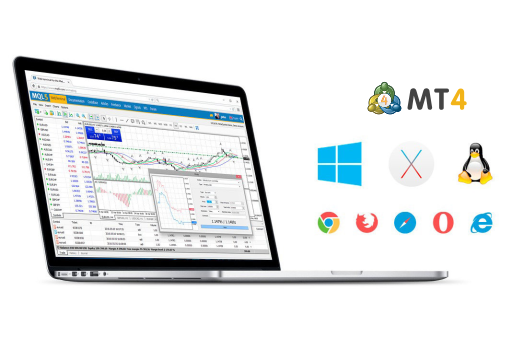MT4下载|安装|登录流程(图文详解)
MT4 (MetaTrader 4) 是广受欢迎的外汇交易平台,提供稳定可靠的技术分析、图表工具及交易执行功能。无论您使用Windows、Mac OS、Android或iOS设备,都能下载安装并登录,助您快速开展交易。
快速导航 - 点击下方链接快速到达:
>>>Windows版本>>>Android版本
>>>iOS版本
一. Windows 版本 MT4 下载、安装和登录流程
下载
1.点击>> Windows版本下载 链接,下载MT4安装程序(.exe文件)。
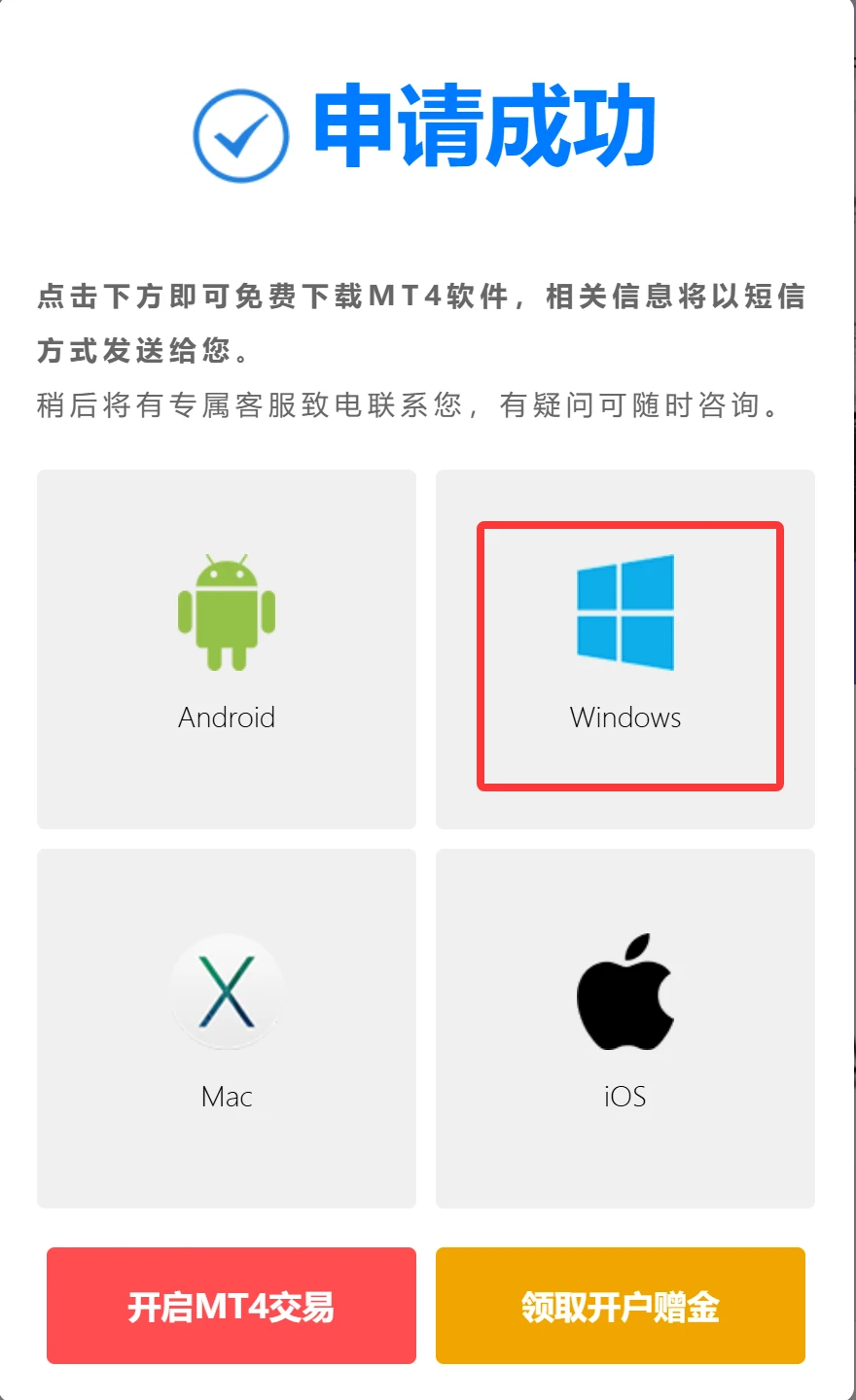
2.下载完成后,打开下载文件夹,双击安装程序开始安装。
安装
1.当安装程序启动后,您会看到安装向导。点击“下一页”以继续。
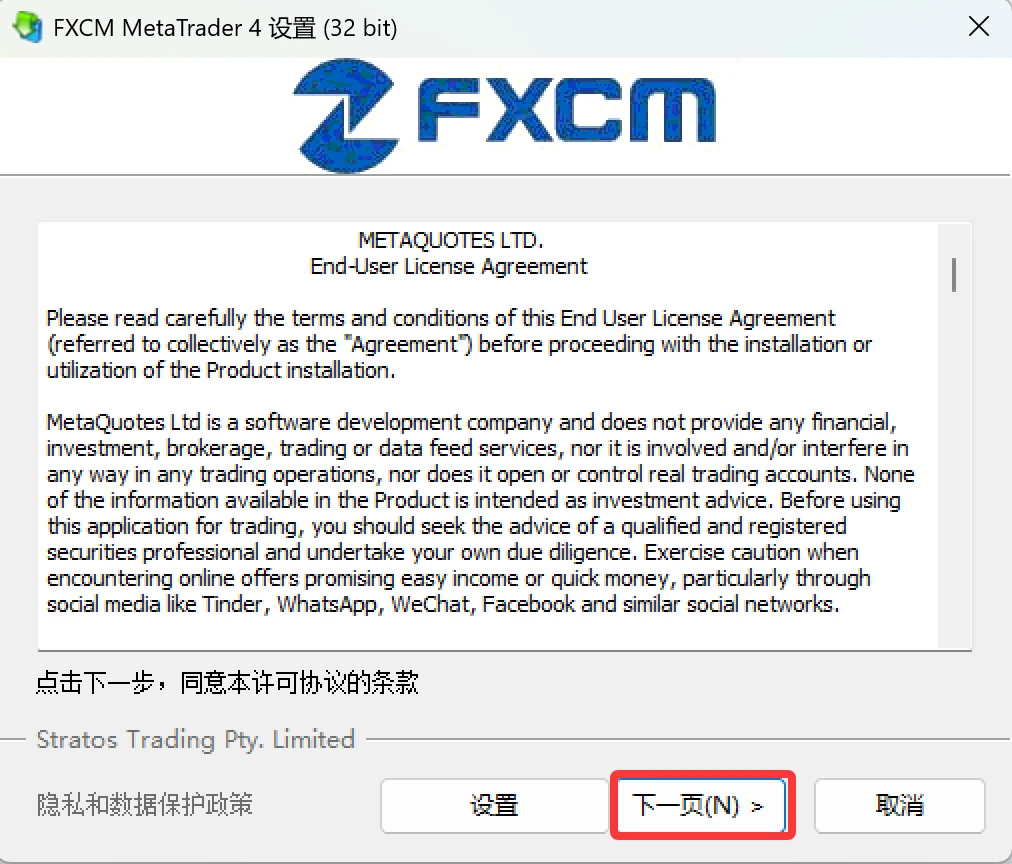
2.选择您希望安装MT4的平台目录,您可以使用默认的安装路径,也可以自定义安装路径。
3.点击“安装”开始安装,安装过程大约需要几分钟时间。
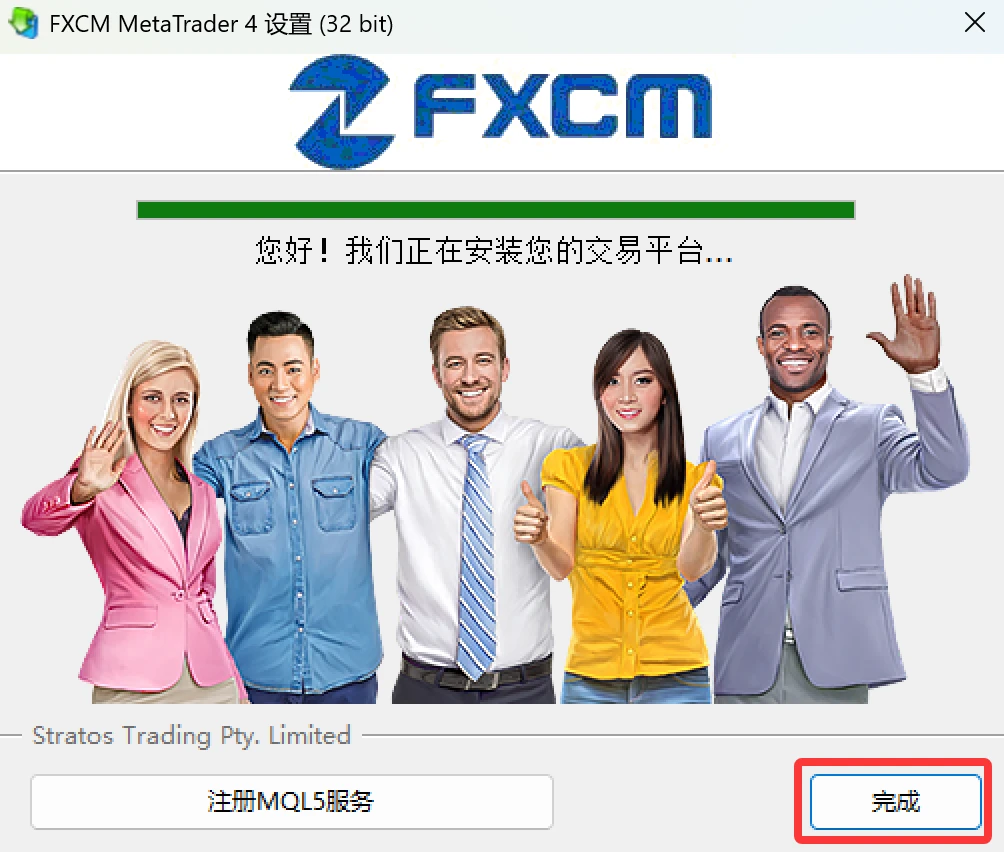
4.安装完成后,点击“完成”,MT4平台会自动启动。
登录
1.打开已安装的MT4程序,进入登录界面。
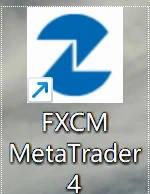
2.在MT4的“文件”栏中,选择“登录到交易账户”,然后输入FXCM福汇的账户,密码,以及选择对应的服务器,如95账户开头服务器为FXCM-USDRreal03
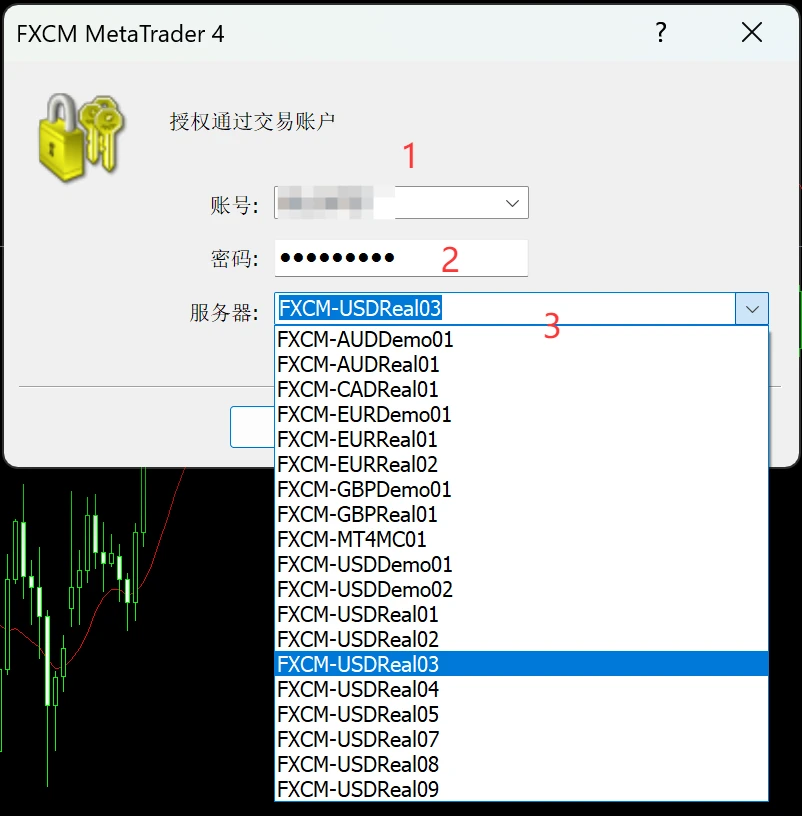
3.如果您尚未开户,请通过点击这里:FXCM福汇券商进行注册,开设真实账户并完成验证。
4.登录成功后,您将进入MT4交易界面,开始您的交易。

3. Android 版本 MT4 下载、安装和登录流程
下载
1.点击>> Android版本下载 链接,下载MT4的APK安装文件。
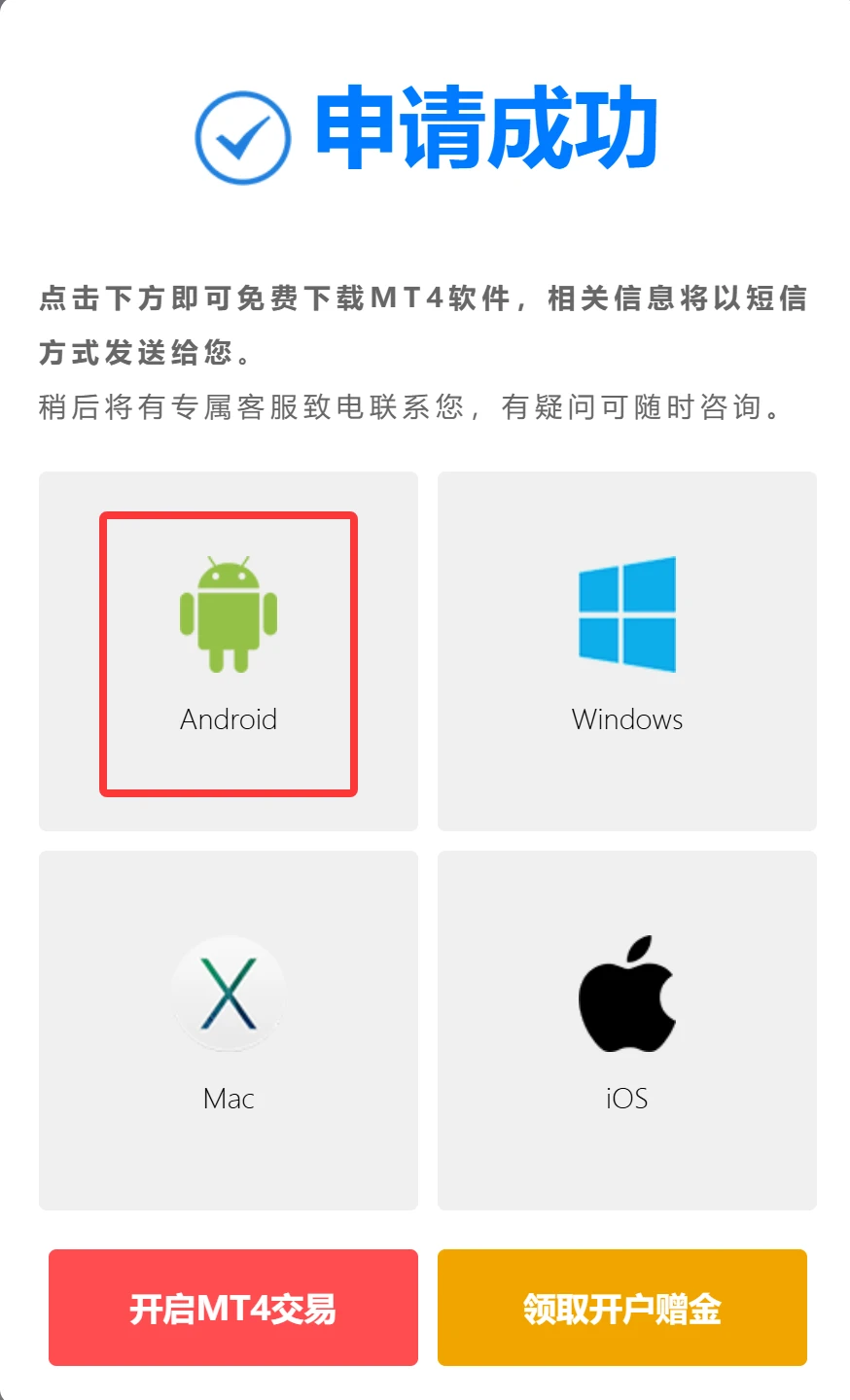
2.下载过程中,如果您的手机没有安装来自未知来源的应用权限,系统会提示您进行设置。请进入 设置 → 安全性 → 启用 “允许安装未知来源的应用”。
安装
1.下载完成后,点击下载的APK文件。
2.系统会提示是否安装该应用,点击“安装”继续。
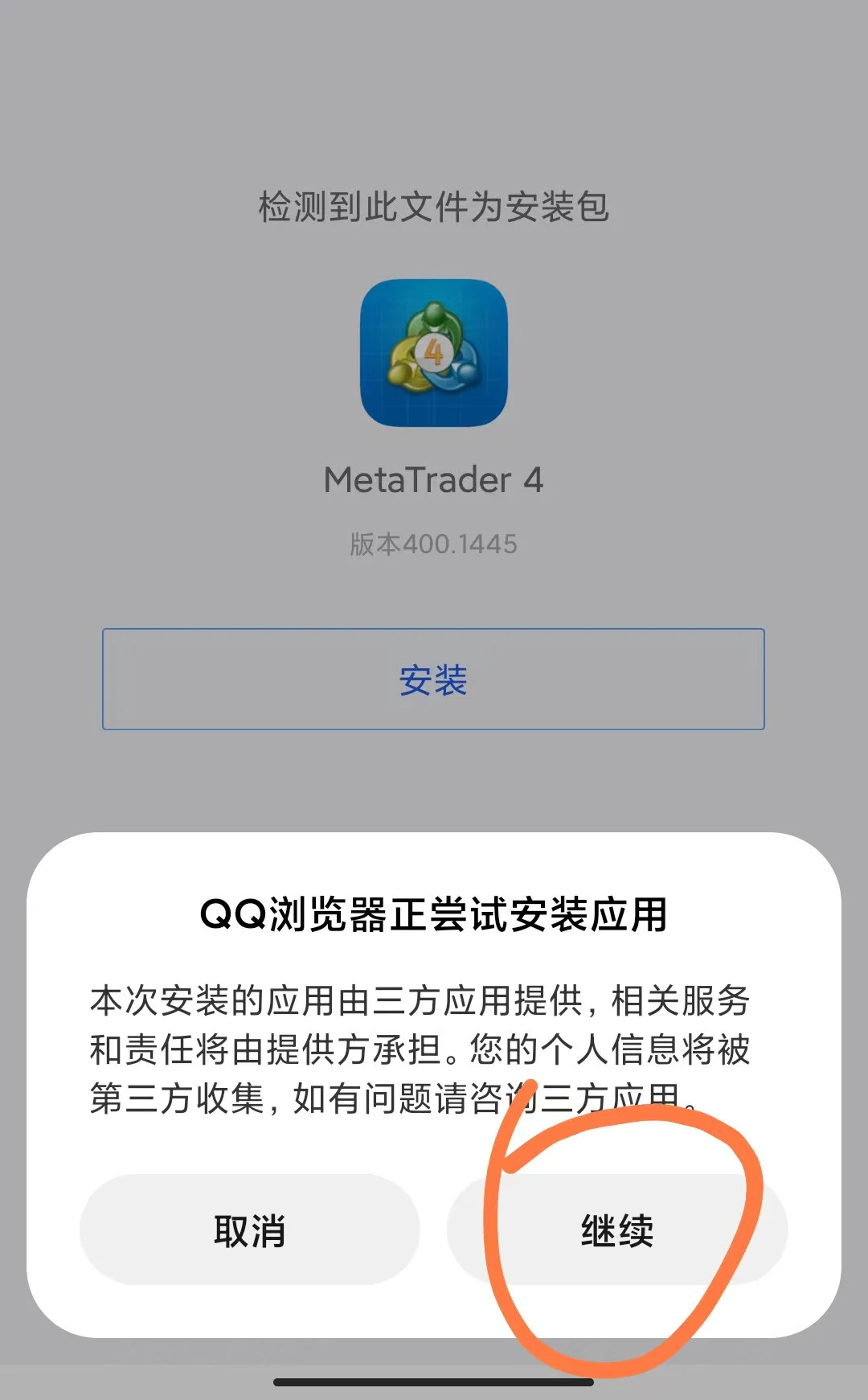
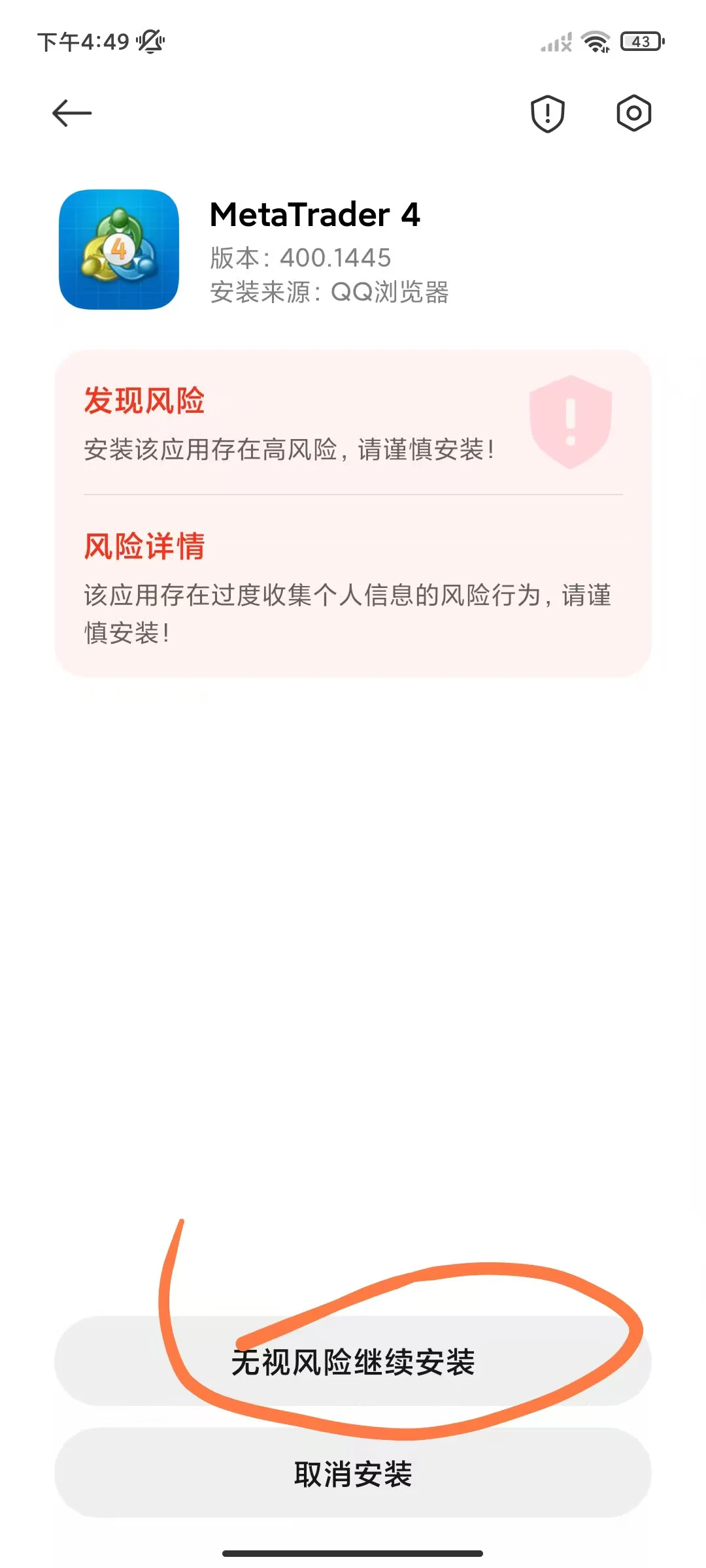
安装完成后,点击完成,然后在手机桌面即可看到带有MT4图标的应用。
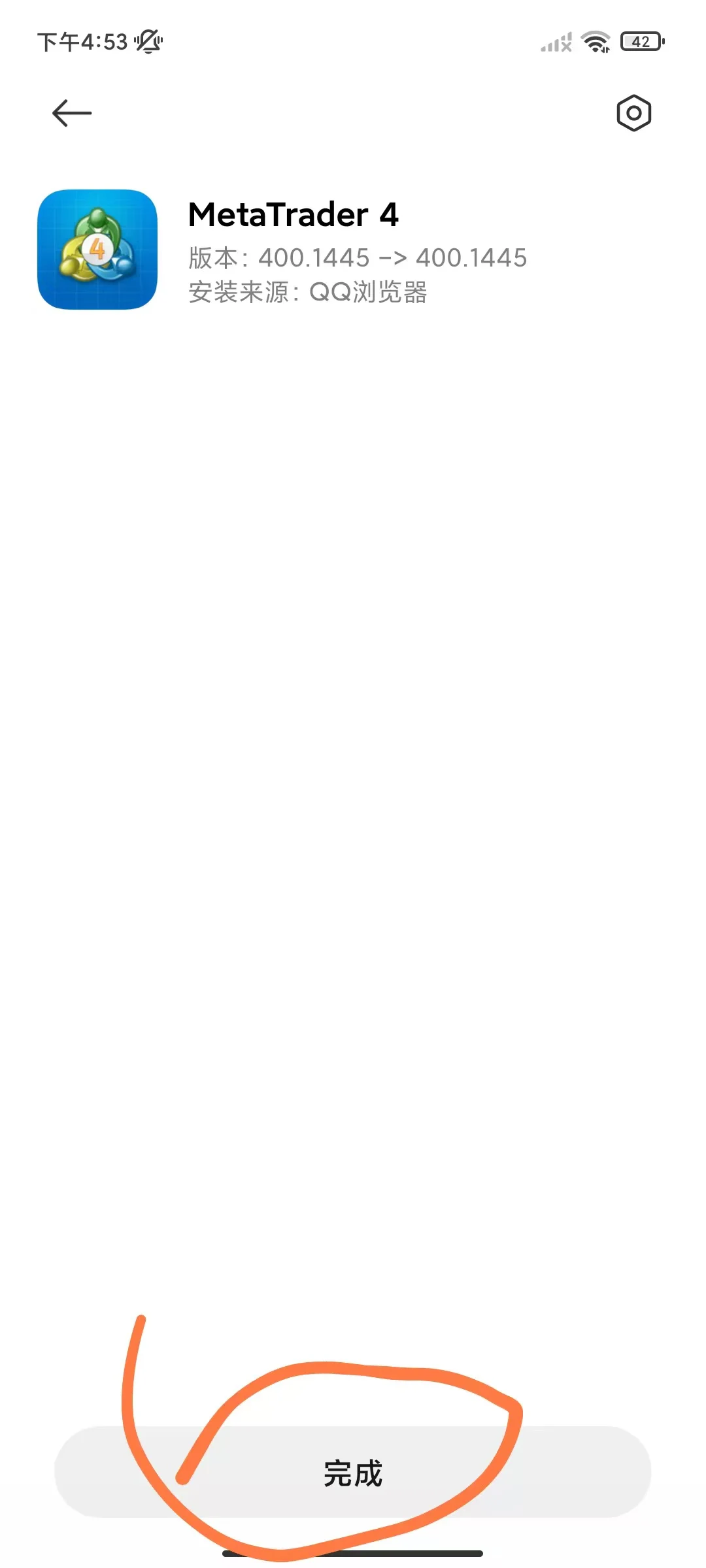
登录
1.打开MT5应用,点击“接受”隐私条款。
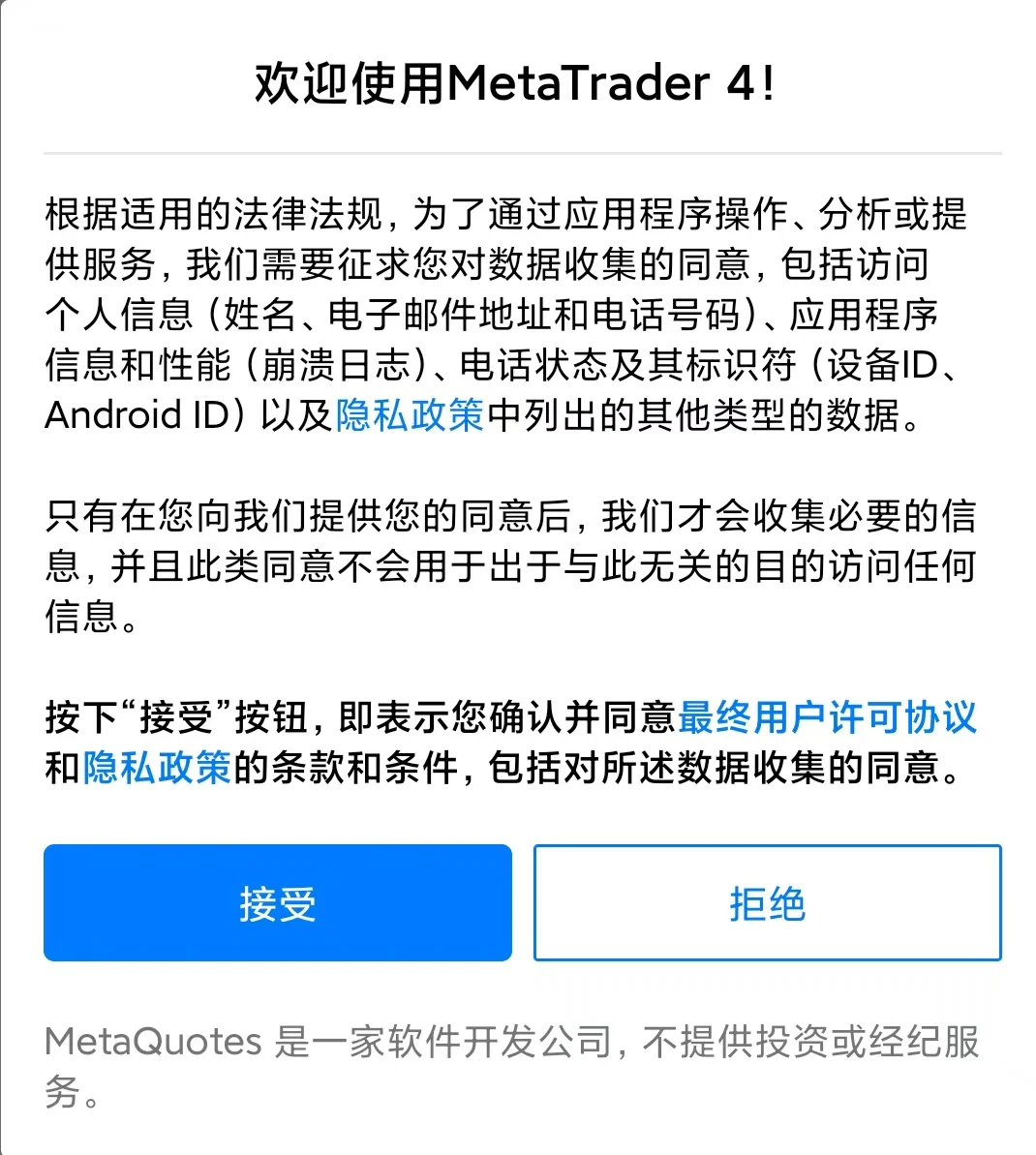
2.点击右上角关闭“开设模拟账户”
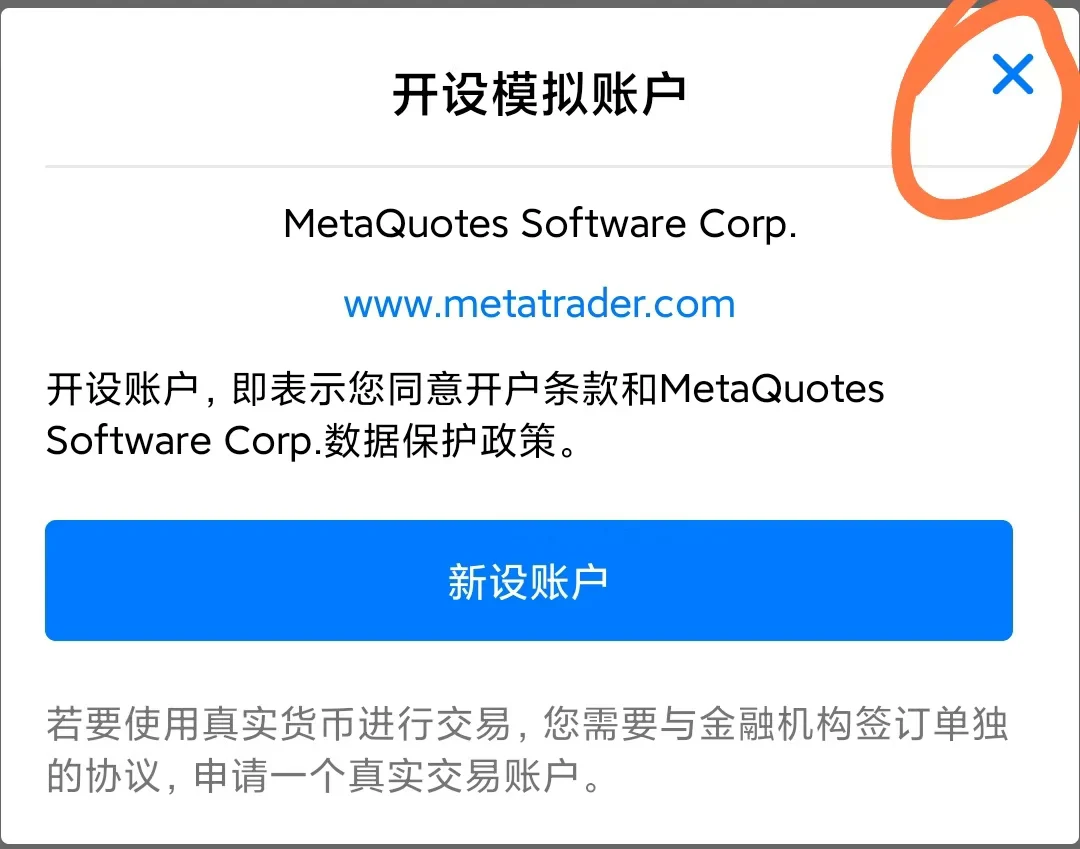
3.点击右上角的“+”号,然后选择“登录一个已有账户”
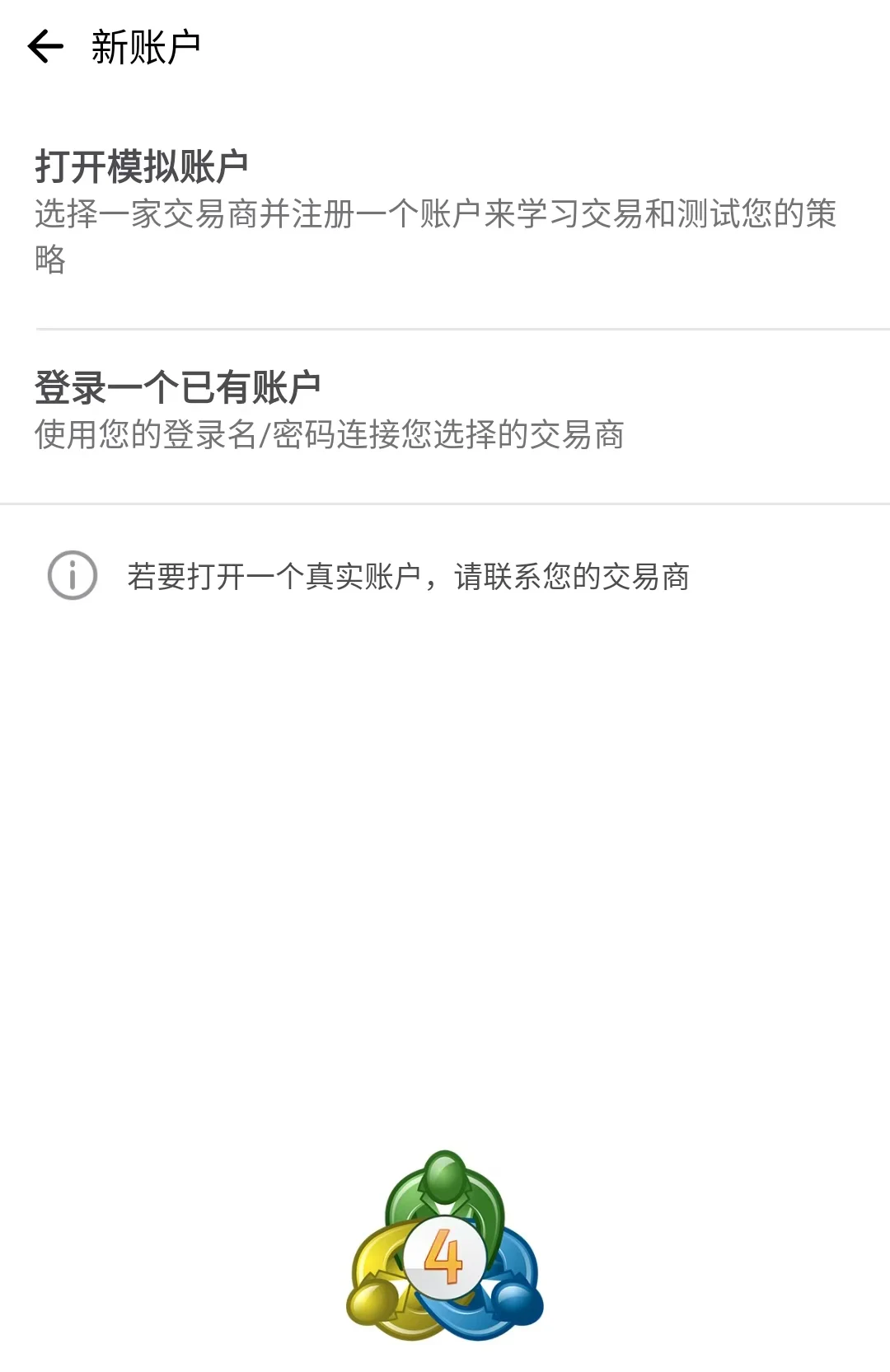
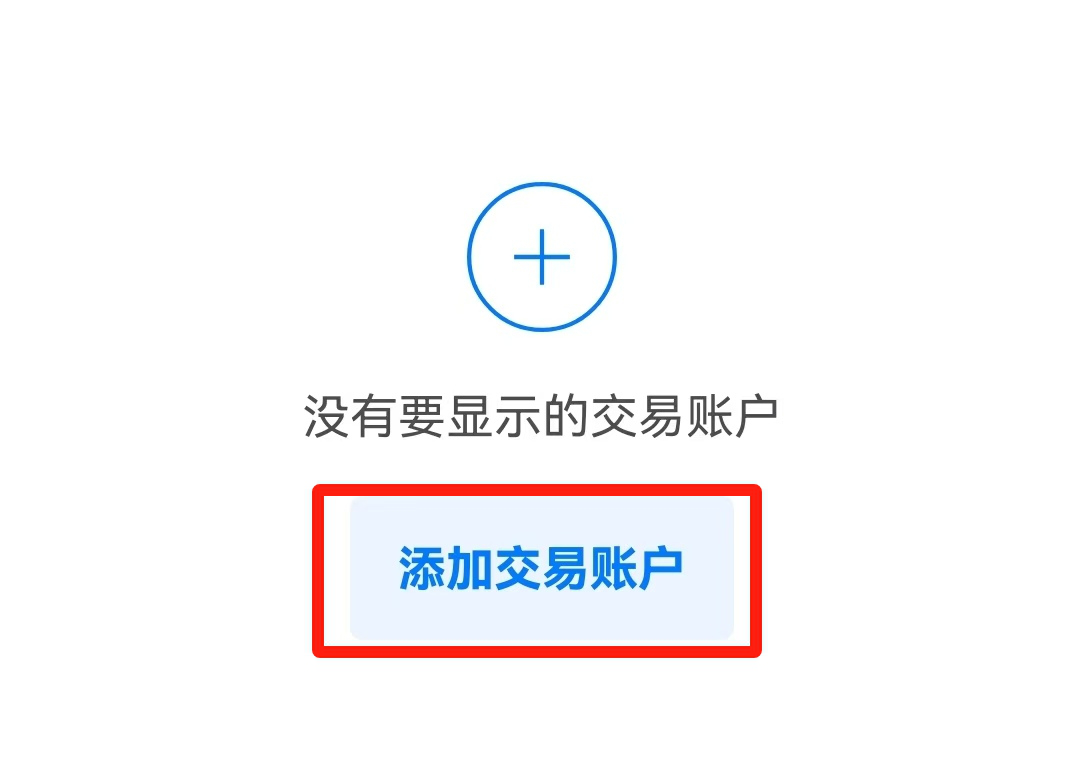
4.在上方输入服务器“FXCM”,并选择“对应的服务器”,如95开头账户选择“FXCM-USDReal03”。
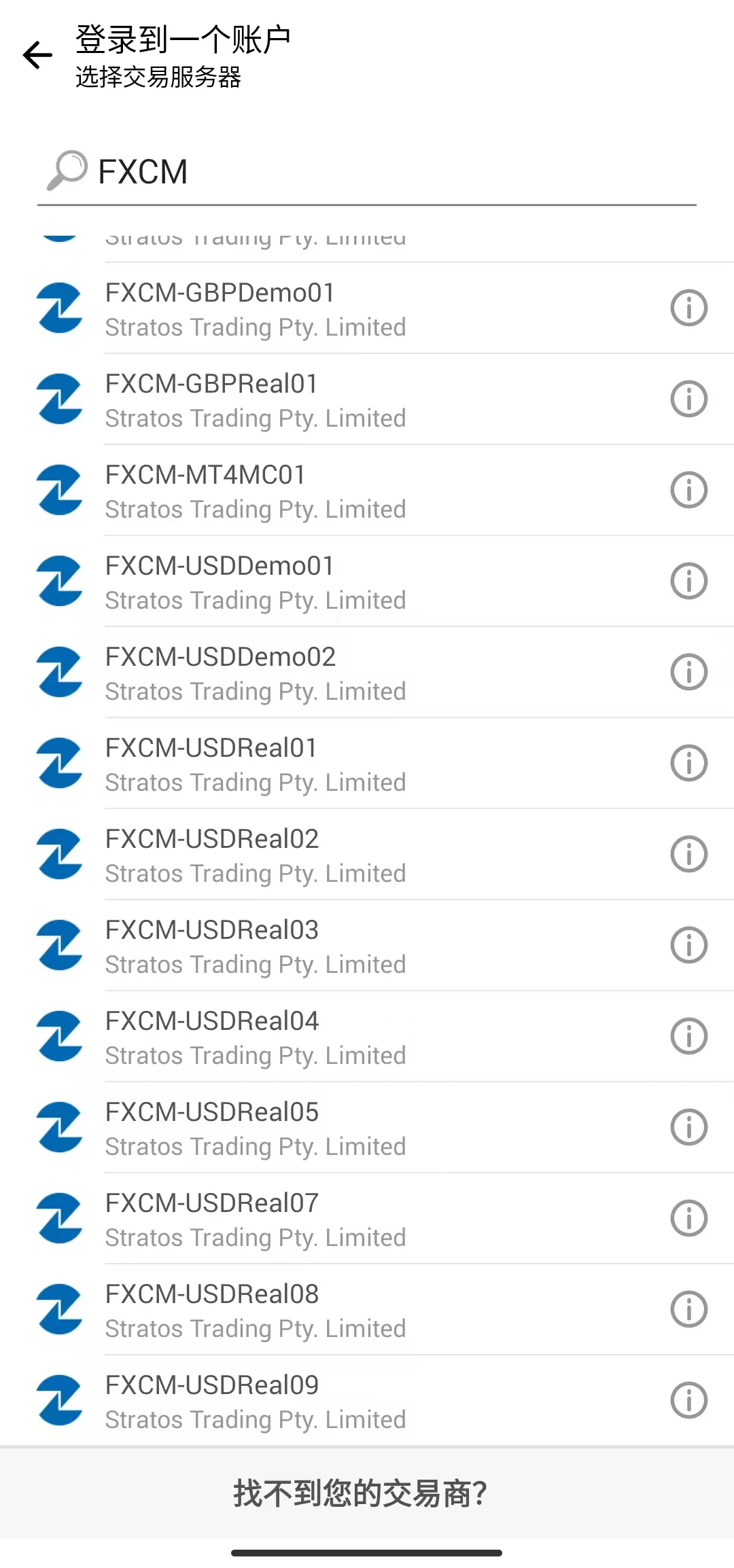
5.在下方输入您的账户登录信息,如果您尚未开户,请通过点击这里:FXCM福汇券商进行注册,开设真实账户并完成验证。点击“登录”,进入您的交易账户。
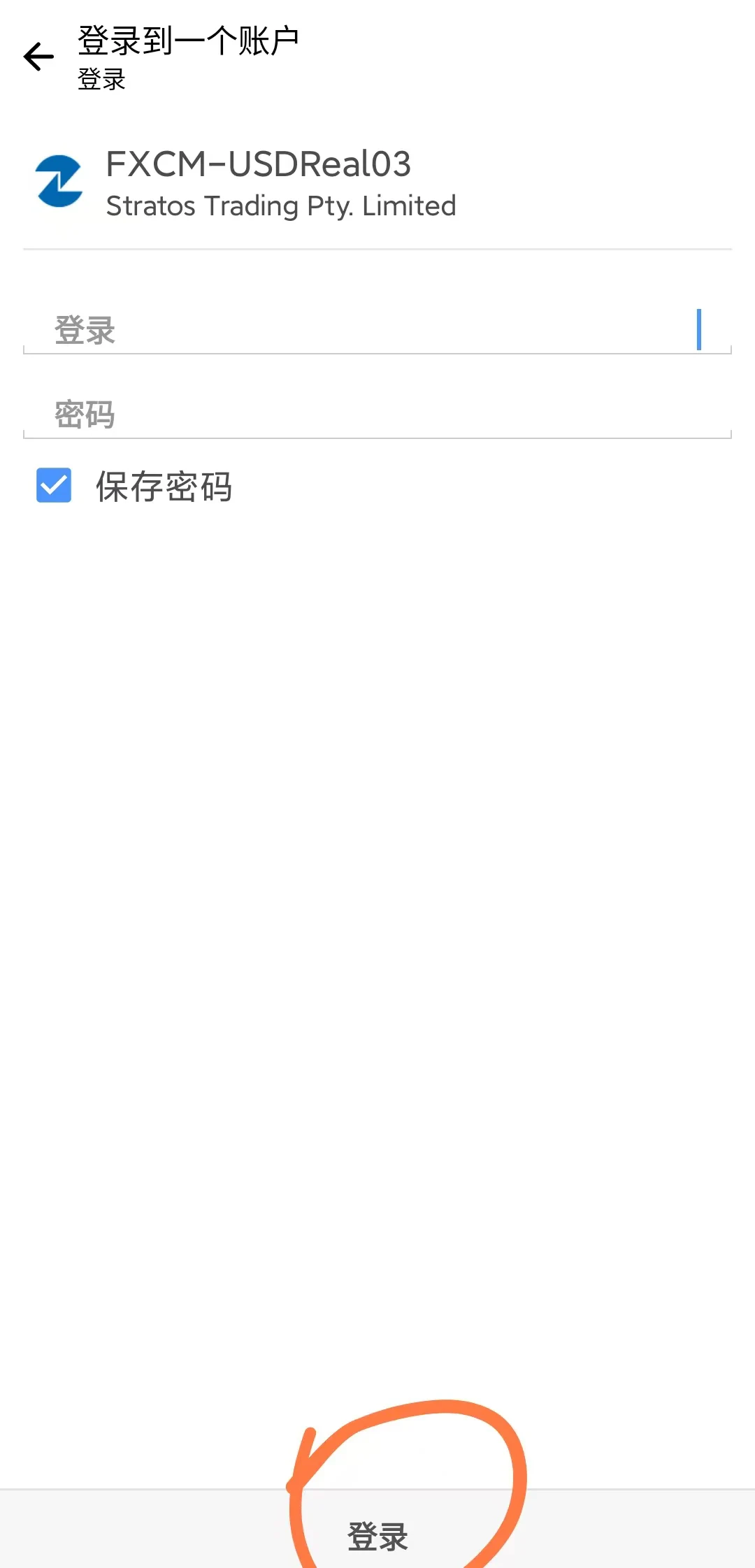
6.成功连接到服务器后,您即可开始交易。
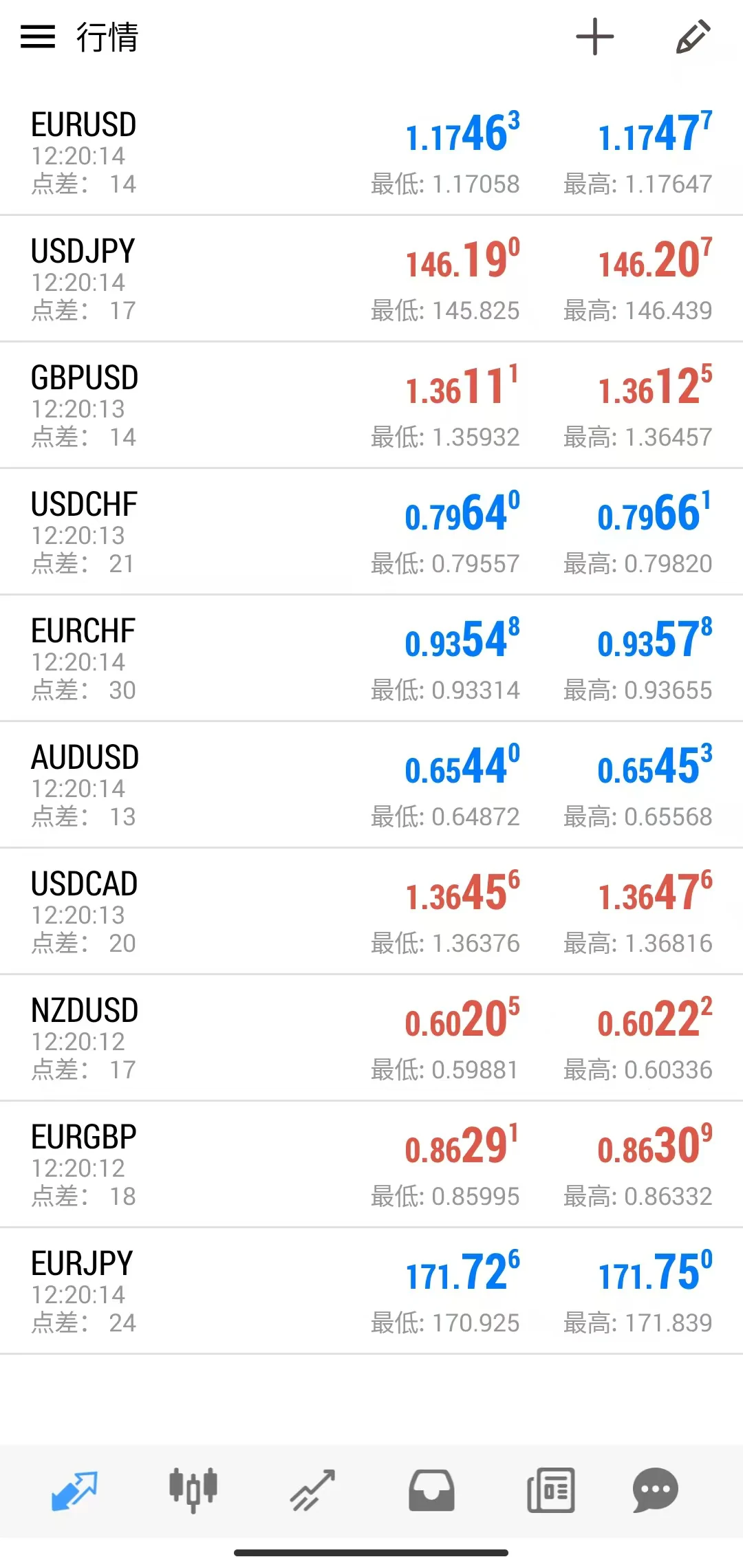
四. iOS 版本 MT4 下载、安装和登录流程
下载
1.在App Store中搜索“MetaTrader 4”。
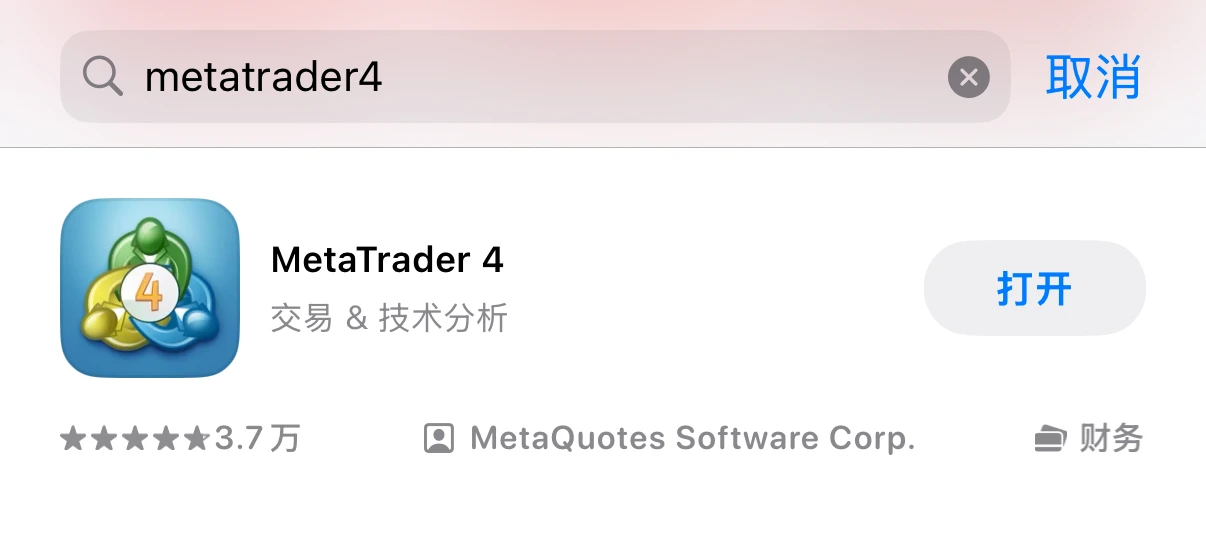
2.点击 获取 按钮,下载并安装MT4应用。
安装
1.安装完成后,您可以在主屏幕上找到并点击MT4图标打开应用。
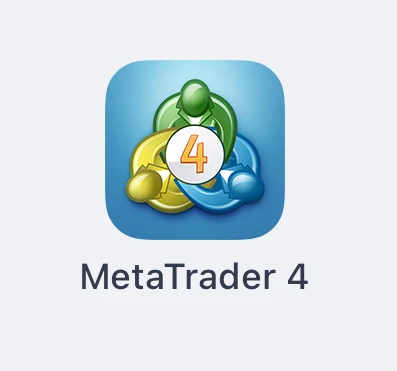
登录
1. 打开MT4应用程序,进入登录界面。如果出现“开设模拟账户”则点击“取消”
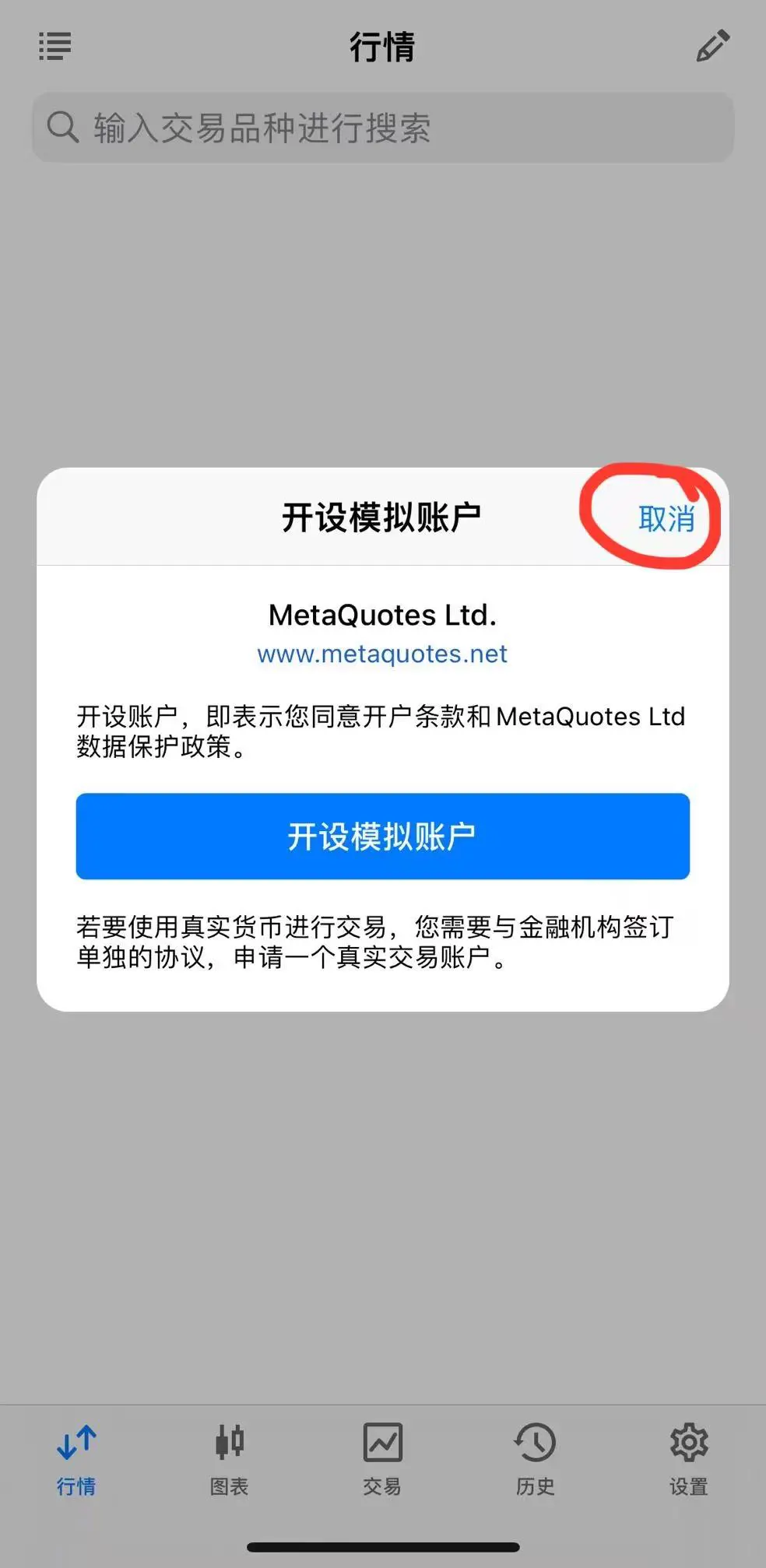
2. 选择“登录到一个已有账户”,在上方输入服务器“FXCM”,然后选择对应发服务器,如95开头账户选择“FXCM-USDReal03”
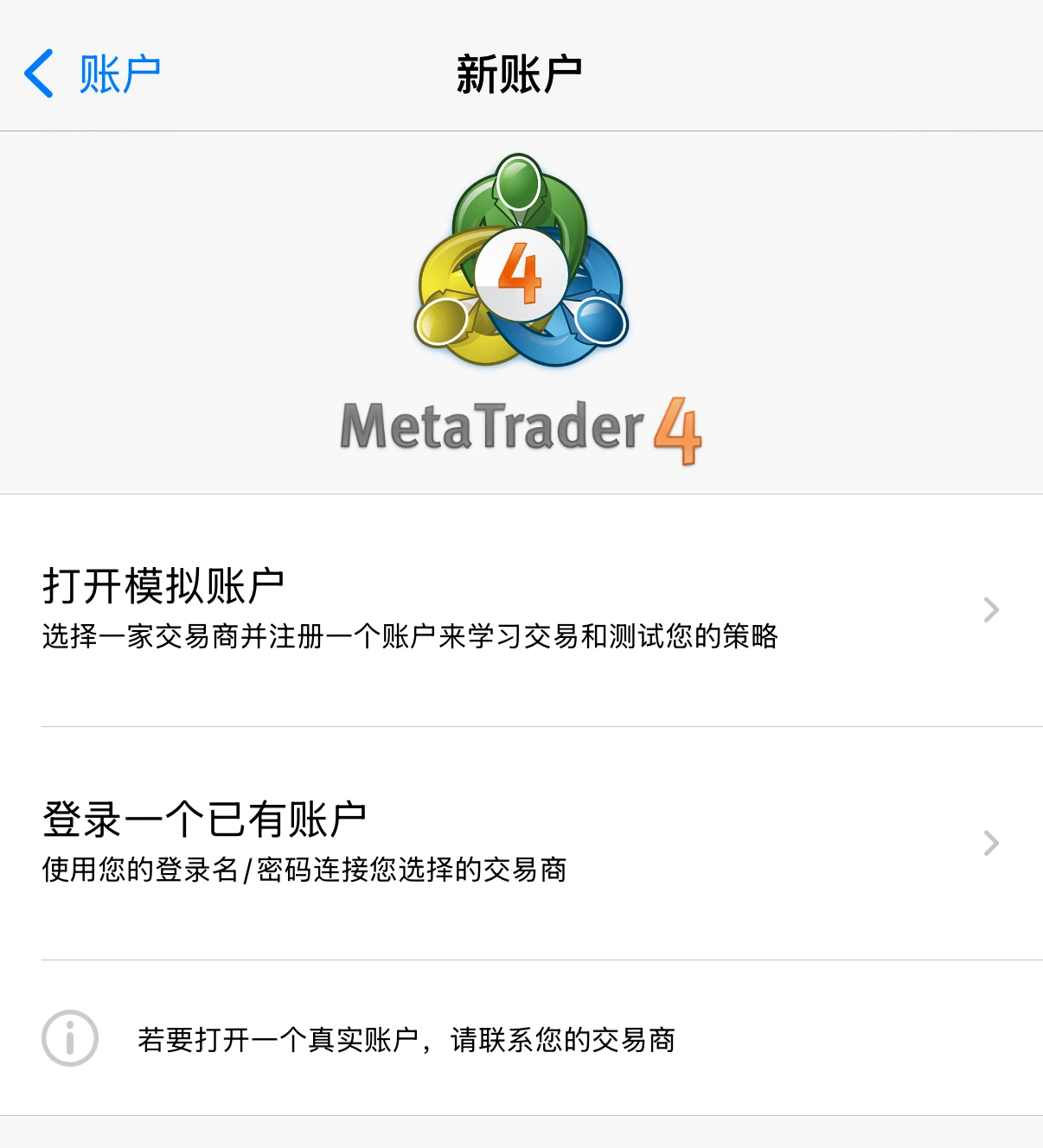
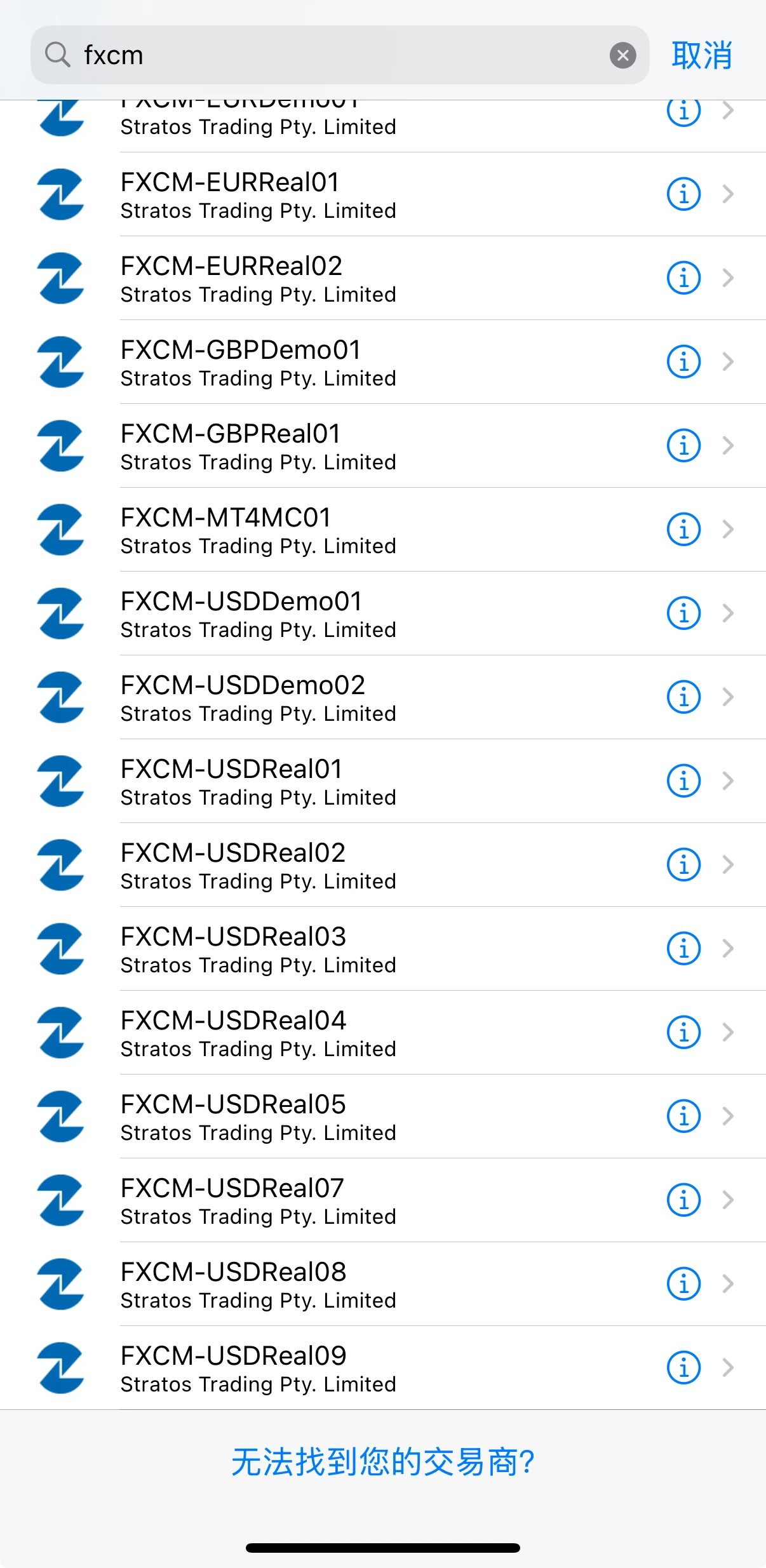
3. 在下方输入您的账户登录信息,如果您尚未开户,请通过点击这里:FXCM福汇券商进行注册,开设真实账户并完成验证。点击“登录”,进入您的交易账户。
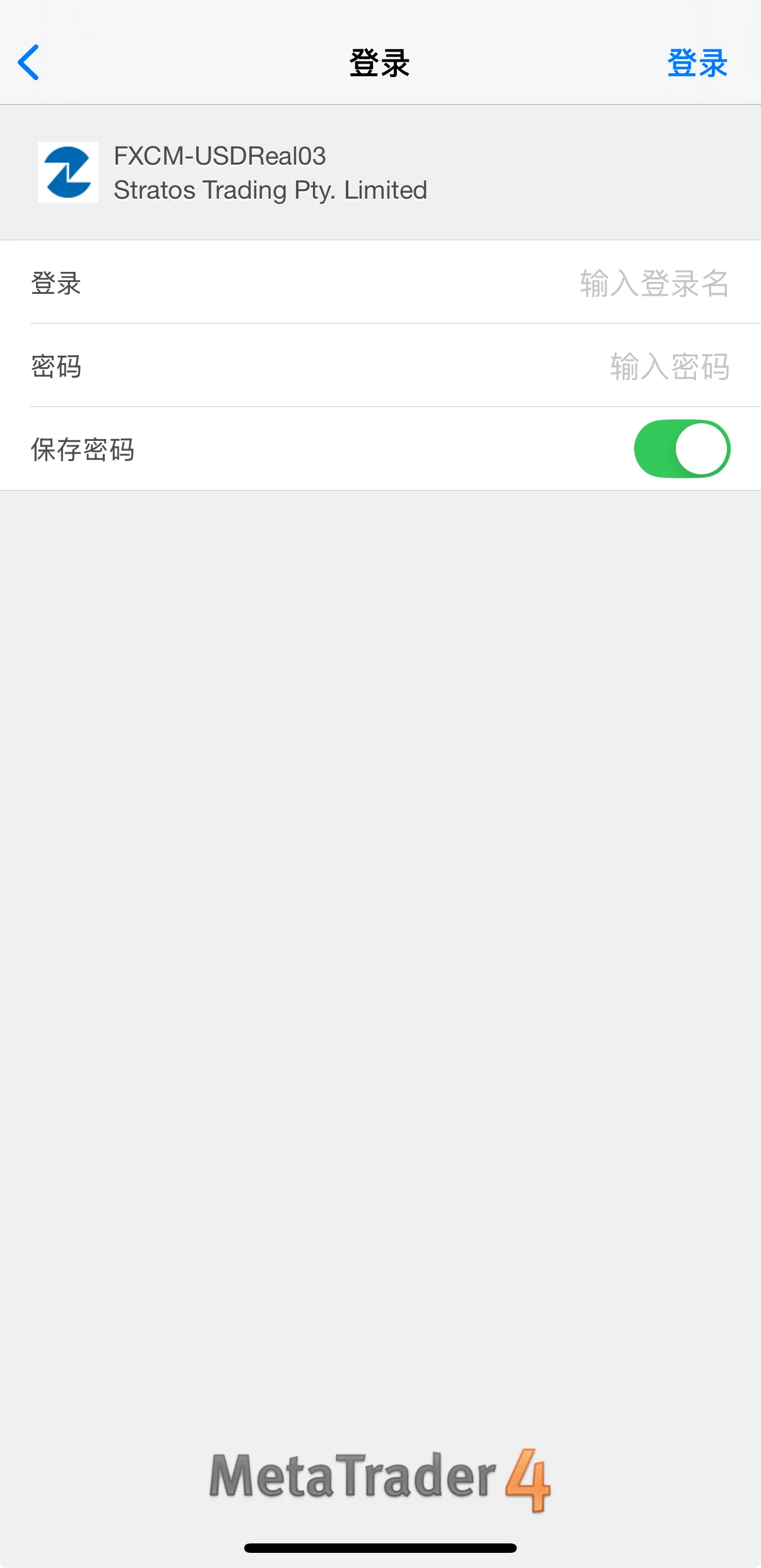
4.若填写信息正确,登录成功后可以在下方菜单栏切换查看报价行情
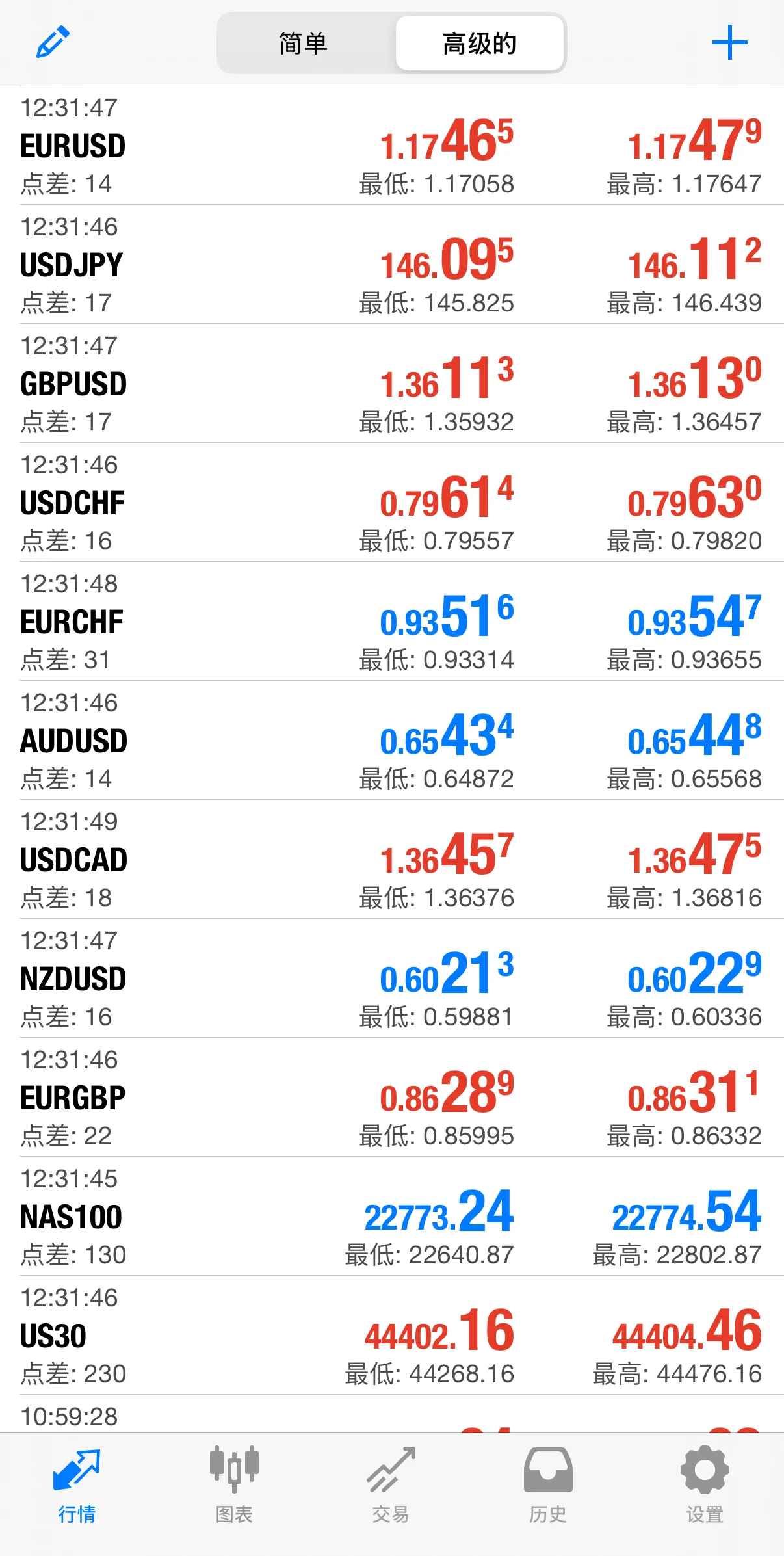
提示:
安装时遇到问题? 如果在安装过程中遇到任何问题,您可以尝试重新下载或检查您的操作系统版本与MT4平台的兼容性。
忘记密码? 如果您忘记了账户密码,可以通过MT4的“忘记密码”功能重置密码,或者联系FXCM福汇券商客服获取帮助。
通过以上简单的下载、安装与登录步骤,您就可以在不同设备上顺利使用MT5平台进行外汇、股票等金融产品的交易了。如果您还没有账户,记得通过FXCM福汇券商进行注册,开始您的交易之旅!
如有任何问题,欢迎随时联系我们的客服团队,我们将竭诚为您服务!